-
- Abundante
- Adquirentes de pagos
- Ajustes
- Analítica
- Citas en línea
- Comercio Electrónico del Sitio Web de Odoo
- Configuración el Sitio Web de Comercio Electónnico
- Diseñe la Página de Su Sitio Web
- Gestión de Productos
- Gestión de Varios Idiomas
- Grupos
- Herramientas de fragmento
- Lista de precios
- Listado de productos
- Métodos de envío
- Múltiples compañías
- Múltiples sitios web
- Operaciones de blog en backd
- Pedido
- Personalización de la Página del Catálogo de productos
- Personalización del catálogo de productos
- Personalizar el menú y las apariencias
- Porcos
- Programas de cupón y promoción
- Publicar contenido específico para el sitio web
- RedirracionAmiento
- Salas de chat
- Sesión de Productos en la PESTAÑA CONFIGURACIÓN
- Sitio Web
- Tablero de Comercio Electrónico
- Tarjeta de Regalo
- Twitter Wall
- Visitantes
- Vistas de la Página
-
- Activo
- Adquirentes de pagos
- Biblioteca de contabilidad
- Catálogo de cuentas
- Conabilidad miscelána
- Configuración de Datos Bancario
- Contabilidad
- Contábilidad analíta
- Diario
- Estados de Cuenta Bancario
- Factura de Clientes al Pago
- Fechas de Bloqueo
- Fiscales de posiciones
- Gastos de Empleados
- Informa de de Socios
- Informa de seguimiento
- Informa en contabilidad
- Ingresos y Gastos Diferidos
- Mandatos de débito directo
- Notas de Crédito
- Pagos
- Pagos por lotes
- Presupuesto
- Reconciliatura
- Redondeo en efectivo
- Tablero de contabilidad
- Tipos de contabilidad
- Transferencias automáticas
- Términos de Pago
-
- Abundante
- Adquisico de Plomo
- CREACIÓN DE COTIZACIONES DE VENTAS
- CRM
- Caracteríssticas de Odoo 15 CRM
- Convertir LOS Cables en Oportunidades
- Cómo Odoo CRM Gestiona Las Oportunidades Perdidas
- FluJo de trabajo general de Odoo CRM
- Formulario de generación de plomo múltiples fuentes
- Funcionando -Con Clientes Potenciales
- Manejo de Liderazgo
- Nuevas Opciones en la ventana de configuración de Odoo 15
-
- Análisis de producción
- CREANDO CENTROS DE TRABAJO
- Fabricación
- Facturas de materiales
- Gestión de Chatarra
- Gestión de Mantenimiento
- Gestión de órdenes para no consultor
- Informe General de Efectividad del Equipo
- Pedidos de Fabricación
- Planificación de Pedidos Laborales por producción
- Planificación de órdenes de Trabajo por WorkCenter
- Programa de producció Maestra
- Órdenes de Trabajo
-
- Abundante
- Ajustes de Inventario
- Anuncios
- CARACTERÍSTICAS DEL MÓDULO DE INVENTARIO DE ODOO
- Categorizacia de productos
- Categorías de Almacenamiento
- Configuración del producto
- Confirmación de SMS en la Entrega
- Confirmación por Correo Electrónico en la Entrega
- Costos de Aterrizaje
- Empaquetado del producto
- Entrega
- Entregar Paquetes
- Estategias de Eliminación
- Gestión de Almacenes
- Gestión de Chatarra
- Integrando el Remitente de Terceros en Odoo
- Inventario
- Operaciones de inventario
- Planificadores
- Reglas de Caída
- Reglas y rutas
- Tiempos de Programació
- Trazabilidad del Producto
- Ubicacia
- Unidad de Medida
- Variantes de productos
-
- APEGO Salarial
- Abundante
- Configuración
- Contratos
- Entradas de Trabajo
- Estructuras salariales
- Información personal
- Nómina de Odoo
- OTROS TIPOS DE ENTRADA
- Parámetros de la regla salarial
- Reanudar
- Salarios de reglas
- Salpicaduras
- Tablero
- Tiempos de Trabajo
- Tipo de estructura salarial
- Tipos de Entrada de Trabajo
- Ventajas
Time Off - Odoo 15 Enterprise Book
Time Off Types
El módulo de tiempo libre de Odoo le permite crear y administrar varios tipos de tiempo de descanso que se pueden utilizar para definir diferentes situaciones de su tiempo fuera de la gestión.Odoo colocó el menú de tipos de tiempo libre en la pestaña Configuración del módulo de tiempo de espera de Odoo.Puede hacer clic en el menú Time Off Tipos para acceder a la ventana.La captura de pantalla de la ventana de tipos de tiempo libre se representa a continuación.
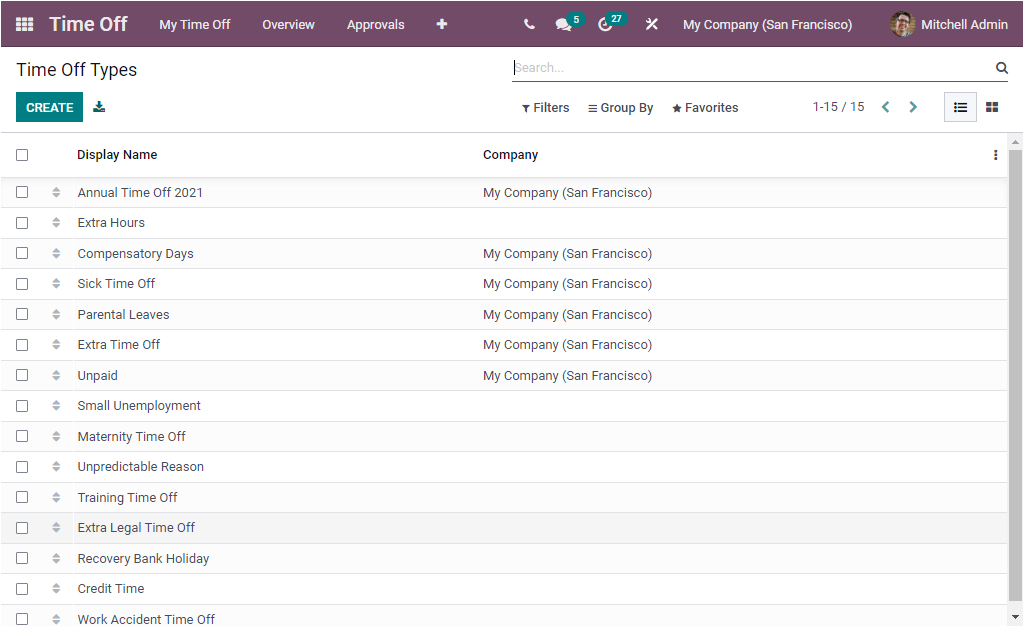
Esta es la vista de lista de la ventana Time Off Type y esto mostrará todos los tipos de desactivación de tiempo descritos en la plataforma junto con el nombre de la pantalla y la empresa.Cada uno de estos tipos se puede seleccionar y modificar.Puede crear un nuevo tipo de tiempo libre haciendo clic en el botón Crear disponible en la esquina superior izquierda.Echemos un vistazo a la ventana de creación de TIEMPA DE TIEMPO.
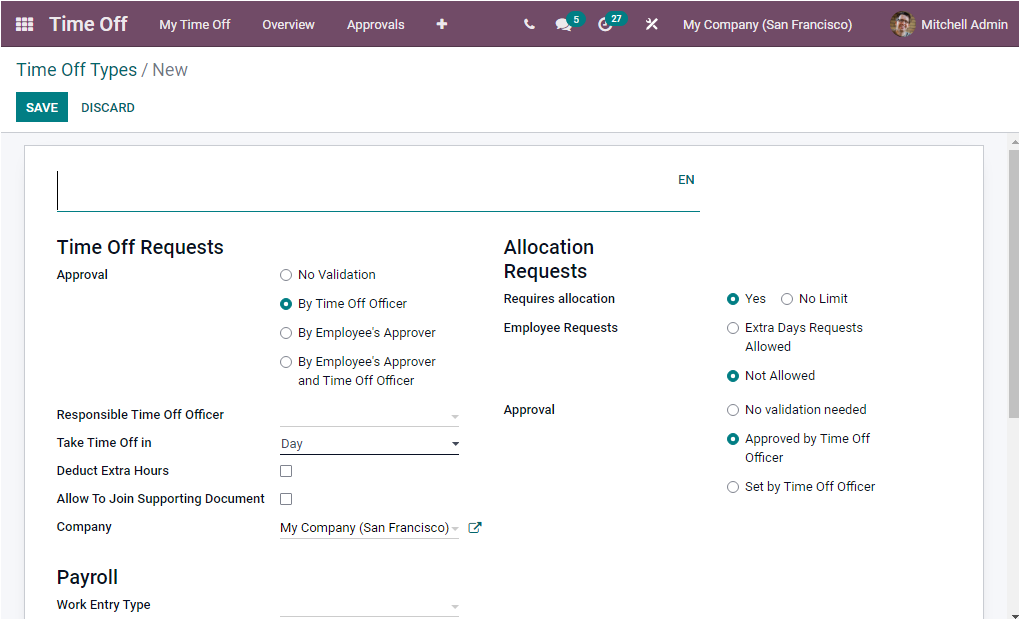
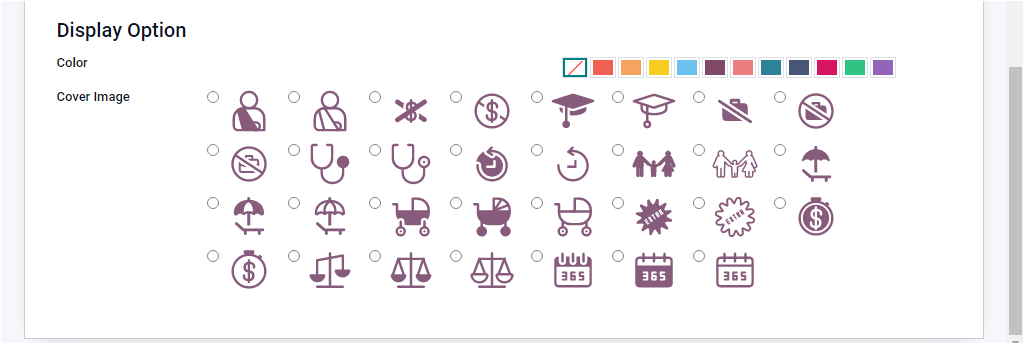
Inicialmente, puede proporcionar un nombre para el tipo de tiempo libre.En la sección de solicitudes de tiempo libre, debe seleccionar la aprobación.Aquí Odoo te da algunas opciones como
- â No Validation
- â By Time Off Officer
- â By Employeeâs Approver
- â By Employeeâs Approver and Time Off Officer
El campo de aprobación de solicitudes de tiempo libre le permite especificar quién es responsable de aprobar las hojas, ya sea por el oficial de tiempo libre, el aprobador de los empleados o por ambos o ninguna validación.Si se necesita aprobación, se debe especificar un oficial de tiempo libre responsable.
Entonces sería mejor si mencionara el tiempo libre tomado, que es el período de validez del tiempo libre bajo el tiempo libre en el campo.Esto se puede hacer cualquier día, medio día o horas.Luego puede habilitar el campo Deducto de horas adicionales para deducir las horas adicionales en la asistencia.Y también, podrá activar o desactivar la opción que permita unir un documento de apoyo.Además, se puede asignar el nombre de la compañía.Si está seleccionando por el oficial de tiempo libre o por el aprobador de los empleados y el oficial de tiempo libre, deberá llenar el oficial de tiempo libre responsable del campo adicional.Este campo le permitirá elegir el oficial de tiempo libre que será notificado para aprobar todas las solicitudes de asignación o tiempo libre.
Además, cuando vamos a la sección de solicitudes de asignación, encontrará más campos si establece requiere asignación como sí.Las solicitudes de los empleados se pueden elegir como solicitudes de días adicionales permitidas, no permitidas.Del mismo modo, la aprobación se puede hacer entre opciones, como no se necesita validación, aprobada por el oficial de tiempo libre o establecido por el oficial de tiempo libre.Además, el tipo de entrada de trabajo se puede seleccionar en la sección de nómina.Finalmente, la opción de visualización le permite elegir una imagen de color y cubierta para mostrar con el tipo de tiempo de espera.
Como eliminamos los aspectos de configuración de los tipos de tiempo libre en Odoo, veamos los pasos de configuración de los planes de acumulación.